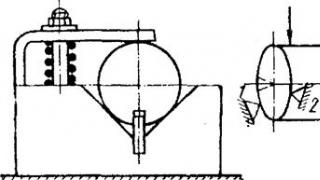Kur kompjuterët ishin të rinj dhe nuk kishte ekrane, koncepti i pamjes së ekranit nuk ekzistonte. Fjala "screenshot" e ka origjinën nga gjuha angleze "screenshot", që fjalë për fjalë do të thotë një pamje nga ekrani. Pamjet e ekranit quhen gjithashtu "pamje të ekranit" - një version më i shkurtuar, zhargon i të njëjtit koncept.
Kompjuterët e parë ndërvepruan me përdoruesin përmes të ashtuquajturit. paneli i përparmë në të cilin ishin vendosur dritat treguese dhe levat e çelësit. Por edhe atëherë, lindi nevoja për të ruajtur gjendjen aktuale të regjistrave të kompjuterit. Kishte pak llamba dhe gjendja e tyre mund të shënohej me laps në një fletore. Është e pamundur të bëhet e njëjta gjë me gjendjen e pikselave me ngjyra 1024x968. Prandaj, vetë Windows bën të gjithë punën për ne. Do të mësoni se si të bëni një pamje nga ekrani në një laptop me Windows 7 ndërsa vazhdojmë.
Një pamje e ekranit është një imazh i ruajtur në memorien e Windows ose në një disk kompjuteri të gjithçkaje që ishte në ekran në kohën kur u shkrep fotografia.
Nevoja për të marrë një pamje të ekranit në një laptop lind shumë shpesh. Le të themi se dëshironi të regjistroni veprimet tuaja ose rezultatet e tyre për transferim të mëvonshëm te një përdorues ose publikim tjetër në internet. Ju nuk mund të mendoni për asgjë më të mirë se një pamje e menjëhershme e ekranit në Windows OS për këtë qëllim. Duke arsyetuar në këtë mënyrë, zhvilluesit e MS erdhën në idenë që marrja e një fotografie nga ekrani në sistem duhet të jetë sa më e thjeshtë. Për këtë qëllim është përshtatur tasti “PrtScr”, i cili gjendet në tastierën e çdo kompjuteri, qoftë PC desktop apo laptop.
Koha e ndalimit
Për të ndalur kohën dhe për të bërë një fotografi nga desktopi i Windows, veproni si më poshtë:
- Zgjidhni momentin e duhur dhe shtypni tastin “PrtSc”.
- Hapni çdo redaktues grafik të Windows, si Paint (kjo mund të bëhet paraprakisht).
- Shtypni kombinimin e tastit "Ctrl" + "V" ose shkoni te menyja "Edit" e redaktuesit dhe zgjidhni komandën "Paste".
- Imazhi i ekranit zhvendoset në dokumentin e redaktuesit të hapur. Pastaj mund të punoni me të në të njëjtën mënyrë si me çdo vizatim tjetër.
 Sekuenca e përshkruar e veprimeve dhe butonat e shtypur duhet të sugjerojnë që clipboard përdoret në procesin e marrjes së një fotografie të desktopit të Windows. Kjo është në fakt e vërtetë. Duke klikuar në tastin "PrtSc", ne zhvendosim informacionin për të gjitha pikselat e ekranit të laptopit në kujtesën e fragmenteve. Ne e bëjmë këtë në formatin grafik të Windows. Prandaj, çdo redaktues grafik është në gjendje t'i marrë këto të dhëna nga buferi dhe t'i përdorë ato si vizatim.
Sekuenca e përshkruar e veprimeve dhe butonat e shtypur duhet të sugjerojnë që clipboard përdoret në procesin e marrjes së një fotografie të desktopit të Windows. Kjo është në fakt e vërtetë. Duke klikuar në tastin "PrtSc", ne zhvendosim informacionin për të gjitha pikselat e ekranit të laptopit në kujtesën e fragmenteve. Ne e bëjmë këtë në formatin grafik të Windows. Prandaj, çdo redaktues grafik është në gjendje t'i marrë këto të dhëna nga buferi dhe t'i përdorë ato si vizatim.
Programi që merr imazhin mund të jetë jo vetëm "Paint", por në përgjithësi çdo program që mund të punojë me imazhe. Për shembull, programet MS Office. Ka dhe shpërndahen aplikacione të veçanta për marrjen e pamjeve të ekranit dhe operacione të tjera të ngjashme, ato mund të jenë të dobishme nëse butoni "PrtSc", për ndonjë arsye, nuk funksionon në një laptop. Në versionet më të vjetra të OS, ky imazh kopjohet në një dosje të veçantë me fotografi. Le të supozojmë se tani e kuptoni këtë çështje.
windowsTune.ru
Si të bëni një pamje të ekranit në një laptop Windows?
Ka situata kur, kur punoni në një kompjuter, është e nevojshme të ruani imazhin nga monitori. Me fjalë të tjera, bëni një pamje të ekranit. Për ta bërë këtë, nuk kërkohen programe shtesë. Sot, versionet më të njohura të sistemit operativ Windows janë të pajisura me mjete që do t'ju ndihmojnë ta bëni këtë shpejt dhe me lehtësi.
Pra, për të bërë një foto në ekran, mund të përdorni ndonjë nga metodat e sugjeruara më poshtë. Le të shohim se si ta bëjmë këtë në Windows 7, 8 dhe 10.
Si të bëni një pamje nga ekrani në një laptop Windows 7?
Tastiera e çdo laptopi ose kompjuteri ka një çelës "PrtScr" ose "Print Screen". Ne klikojmë mbi të dhe marrim një pamje nga ekrani, por është ende në RAM-in e makinës suaj. Për ta ruajtur dhe parë atë, duhet ta ngjisni në çdo redaktues grafik, më i thjeshti prej të cilit është Paint, për më tepër, nuk kërkon instalim, pasi është tashmë pjesë e sistemit operativ:

Fusni imazhin duke shtypur njëkohësisht tastet "Ctrl" dhe "V". Nëse imazhi kërkon modifikim, mund ta bëni këtu.
Tani le të ruajmë imazhin tonë. Klikoni në ikonën e diskut të diskut ose "Ruaj si", zgjidhni dosjen në të cilën dëshironi të ruani foton, vendosni formatin e figurës (zakonisht jpeg) dhe klikoni "OK".
Në vend të Paint, mund të hapni çdo redaktues tjetër grafik apo edhe Word.
Ky mjet është i qartë dhe i lehtë për t'u përdorur. Me ndihmën e tij, ju mund të bëni jo vetëm një fotografi të të gjithë ekranit, por edhe zonën ose dritaren e dëshiruar. Për ta hapur ju duhet:
- Klikoni "Fillimi";
- Zgjidhni "Të gjitha programet";
- Dhe në dosjen "Standard";
- Ne gjejmë "Gërshërë".
Zgjidhni fragmentin e dëshiruar dhe ruani atë, pasi ta modifikoni nëse është e nevojshme.
Për të marrë një pamje të ekranit vetëm të dritares aktualisht aktive, duhet të shtypni njëkohësisht "PrtScr" dhe "Alt". Pas kësaj, hapni çdo redaktues grafik ose Word dhe futni imazhin.
Pra, ne kuptuam se si të bëjmë një pamje nga ekrani në një laptop Windows 7, tani kalojmë në versionet më të reja të Windows OS.
Si të bëni një pamje të ekranit në një laptop Windows 8?
Të gjitha metodat e diskutuara më sipër janë gjithashtu të zbatueshme për Windows 8. Përveç kësaj, në sistemin operativ Windows 8, pamjet e ekranit mund të ruhen menjëherë në një dosje specifike në disk. Dhe, nga rruga, çdo foto e re nuk fshihet nga kujtesa e kujtesës. Kjo është shumë e përshtatshme kur duhet të bëni disa pamje nga ekrani.
Për të marrë një pamje nga ekrani që do të ruhet menjëherë në një dosje, duhet të shtypni njëkohësisht butonat "Win" dhe "PrtScr". Për më tepër, së pari duhet të shtypni "Win", dhe vetëm pas kësaj "PrtScr".
Tani kemi kuptuar se si të bëjmë një pamje të ekranit në një kompjuter portativ Windows 8 Ne ende kemi Windows 10 përpara.
Si të bëni një pamje nga ekrani në një laptop Windows 10?
Sa i përket versionit 10 të Windows OS, të gjitha metodat e diskutuara janë lehtësisht të zbatueshme për të.
Gjithashtu në këtë version, duke shtypur njëkohësisht butonat "Win" dhe "G" ndërsa aplikacioni i lojrave është në punë, mund të hapni panelin e lojës, me të cilin mund të regjistroni një video ose të bëni një pamje nga ekrani.
Windows 10 ka gjithashtu një funksion PSR që regjistron të gjitha veprimet dhe merr pamjet përkatëse të ekranit. 
Programe për marrjen e pamjeve nga ekrani.
Ju mund të bëni pamje nga ekrani jo vetëm duke përdorur mjete standarde të Windows, por edhe me programe speciale. Midis tyre janë këto:
- FastStone Capture;
- Skitch;
- DropBox;
- Clip2Net;
- Screenshot Captor;
- Avulli;
- EasyCapture;
- DuckCapture.
Le të hedhim një vështrim më të afërt në disa prej tyre.
Ne krijojmë një pamje të ekranit me programin Clip2Net.
Ky program ndihmon jo vetëm për të marrë pamje nga ekrani, por edhe për të modifikuar imazhet dhe për t'i postuar ato në internet. Gjetja e tij nuk do të jetë e vështirë, programi është falas. Le të shohim procedurën:

Është shumë i përshtatshëm në këtë program që mund të konfiguroni çelësat e nxehtë që do t'ju ndihmojnë të kryeni veprime me fotografi. Ju mund ta bëni këtë duke klikuar me të djathtën në ikonën e programit në zonën e njoftimit dhe duke zgjedhur cilësimet.
Marrja e një fotografie nga ekrani duke përdorur DuckCapture.
Ky program është falas dhe i lehtë për t'u përdorur. Pas instalimit të programit, hapeni atë. Përdoruesit i ofrohen 5 lloje të kapjes së ekranit:

Pasi të keni bërë një foto duke përdorur një nga llojet e sugjeruara të fotografimit, ajo do të hapet në modalitetin e redaktimit. Korrigjoni imazhin nëse është e nevojshme dhe ruajeni.
Përdorimi i FastStone Capture për të marrë pamje nga ekrani.
Ky program ka funksionalitet shumë të avancuar. Përveç nxjerrjes së fotografive, ai mund të ndryshojë parametrat e imazhit, të shtojë efekte dhe shënime dhe të regjistrojë video. Pasi të instaloni dhe hapni këtë program, do të shihni një numër të madh opsionesh për kapjen e ekranit.
Duke përdorur opsionin Autocaption, mund të shtoni datën ose informacionin e sistemit në imazh. Në opsionin "Destinacioni" ju tregoni se ku dëshironi të dërgoni imazhin: në kujtesën e fragmenteve, në faqen e internetit, në redaktuesin, në aplikacionet e zyrës, etj.
Pasi të merret pamja e ekranit, ajo hapet automatikisht në dritaren e redaktuesit. Pas redaktimit të figurës, ruajeni në një format të përshtatshëm për ju.
Ne kemi parë tashmë se si të bëjmë një pamje të ekranit, dhe tani le të shohim se ku i ruan kompjuteri këto imazhe. 
Ku ruhen pamjet e ekranit në Windows 7?
Kur shtypni butonin "PrtScr" në versionin 7 të Windows, imazhi ruhet në kujtesën e fragmenteve. Kjo është, në kujtesën e kompjuterit në të cilën ruhen skedarët e përkohshëm. Dhe, nëse nuk e keni specifikuar rrugën për të ruajtur foton që keni bërë dhe nuk e keni konfirmuar ruajtjen, atëherë nuk do ta gjeni askund. Skedarët e përkohshëm nuk ruhen, ato zëvendësohen me të reja.
Duke përmbledhur atë që u tha, mund të konkludojmë se pamjet e ekranit në Windows 7 ruhen në dosjen në të cilën keni specifikuar rrugën e ruajtjes.
Ku ruhen pamjet e ekranit në Windows 8?
Me sistemin operativ Windows 8, gjërat janë pak më ndryshe. Duke filluar nga versioni 8, sistemi operativ Windows është i pajisur me funksionin e ruajtjes së pamjeve të ekranit në hard disk. Imazhet që krijohen duke shtypur "PrtScr" dhe "Win" ruhen në një dosje specifike kompjuterike "Screenshots". Për ta gjetur, hapni "Explorer", zgjidhni "Images" dhe gjeni dosjen e dëshiruar atje.
Ku ruhen pamjet e ekranit në Windows 10?
Në versionin 10 të Windows, ashtu si në versionin 8, të gjitha pamjet e ekranit të krijuara duke shtypur "PrtScr" dhe "Win" ruhen në dosjen "Screenshots", e cila mund të gjendet në të njëjtin vend si në Windows 8. 
komp. faqe
Si të bëni një pamje të ekranit të kompjuterit
Kur punoni në një kompjuter, shpesh lind nevoja për të ruajtur përmbajtjen aktuale të ekranit, domethënë në një gjuhë të shkolluar, për të marrë një pamje (fotografi) të ekranit. Për ta bërë këtë, nuk kemi nevojë për programe të palëve të treta ose veprime intensive të punës - në sistemet operative më të njohura sot, Windows 7 dhe XP, mund të bëni një pamje të ekranit thjesht duke shtypur një buton.
Pra, ne hapim në ekran atë që duam të "fotografim" dhe shtypim tastin Print Screen Sys Rq në tastierë (mund të quhet gjithashtu PrtSc SysRq, Print Screen, prt sc), i cili ndodhet në rreshtin e sipërm të tasteve pranë F12.
 Butoni Print Screen Sys Rq në tastierë
Butoni Print Screen Sys Rq në tastierë
Pasi përfunduam këtë veprim të thjeshtë, morëm një pamje nga ekrani, por tani për tani ajo është ende në RAM-in e kompjuterit, kështu që duhet ta ruajmë atë. Për ta bërë këtë, ne do të përdorim gjithashtu mjete standarde të Windows OS. Shkoni te menyja Start -> Të gjitha programet -> Aksesorët -> Paint dhe futni imazhin tonë. Për ta bërë këtë, përdorni kombinimin e tastit ctrl+v ose kliko me të djathtën dhe ngjit. Nëse është e nevojshme, ne mund ta modifikojmë imazhin tonë këtu. Më në fund, ne vetëm duhet të përfundojmë hapin e fundit - klikoni në ikonën e diskut të diskut ose zgjidhni Save As nga menyja dhe vendosni formatin e dëshiruar të imazhit, më së shpeshti jpeg.
Si të bëni një pamje nga ekrani në një laptop
Nëse keni nevojë të bëni një pamje të ekranit në një laptop, sekuenca e veprimeve do të jetë saktësisht e njëjtë si më sipër. Sidoqoftë, këtu ekziston një nuancë, për shkak të së cilës fillestarët kudo shtrojnë pyetjen: çfarë të bëni nëse butoni prt sc në laptop nuk funksionon? Provoni ta shtypni në kombinim me tastin fn dhe më pas ndiqni udhëzimet për të futur imazhin në redaktues.
 Butoni Prt Scr SysRq në tastierën e laptopit
Butoni Prt Scr SysRq në tastierën e laptopit
Meqë ra fjala... Nëse shtypni njëkohësisht tastet e ekranit alt+print, mund të bëni një pamje të dritares vetëm të aplikacionit që funksionon. Për shembull, nëse keni një shfletues të hapur në ekran të plotë dhe hapni një kalkulator, atëherë kur shtypni alt+prt sc do të bëni një pamje të një pjese të ekranit - vetëm dritaren e kalkulatorit, të cilën mund ta futni menjëherë në MS. Fjalë pa humbur kohë duke edituar në Paint.
2 fletore.net
Si të bëni një pamje të ekranit në një laptop me Windows 7
dite te mire! Meqenëse po lexoni këtë artikull, atëherë, me sa duket, ju mundon një pyetje: "si të bëni një pamje të ekranit në një laptop?" - dhe tani do të përpiqemi t'i përgjigjemi. Më lejoni t'ju kujtoj se një pamje nga ekrani, nëse përkthehet fjalë për fjalë nga anglishtja, është një "screenshot".
Do ta ndaj artikullin në dy pjesë për ta bërë më të qartë.
Prodhimi i pamjes së ekranit.
Për të bërë një pamje të ekranit, duhet të gjejmë butonin "PrtSc" ose "PrintScreen" në tastierën tuaj (një koleksion butonash), ai më së shpeshti ndodhet më afër skajit të djathtë të tastierës, në krye.
Pasi ta keni gjetur, duhet të gjeni pikërisht atë moment në monitorin e laptopit tuaj që dëshironi të kapni. Le të themi se laptopi është gati për të marrë një pamje nga ekrani. Veprimet tona: shtypni butësisht tastin PrtSc (PrintScreen), duke e shoqëruar me një nxjerrje. Të gjitha! Pamja jonë e ekranit ka përfunduar! E papritur, apo jo?
Unë ju paralajmëroj paraprakisht që përpara se të ruani pamjen tonë të ekranit, nuk mund të kopjoni asgjë në kujtesën (butoni i djathtë i miut - kopjoni), mos e bëni këtë në asnjë rrethanë, përndryshe pamja jonë e ekranit do të humbasë.
Mbetet vetëm për të marrë imazhin, ne do të mësojmë për këtë në pjesën e dytë të artikullit.
Ruajtja e një pamje ekrani.
Pra, ne duhet të nxjerrim imazhin në formatin që na nevojitet për këtë, ne më së shpeshti përdorim atë standard për Windows 7 - Paint (ose Paint.NET, në varësi të versionit të Windows). Mënyra më e lehtë për ta gjetur është si më poshtë: thirrni menunë Start dhe në fushën e futjes së tekstit ("Kërko programet dhe skedarët") shkruani fjalën "Paint", në listën e gjetur kërkoni Paint (Paint.NET) dhe shkoni në atë.
Pasi të hapet Paint, ne futim pamjen tonë të ekranit duke përdorur kombinimin e tastit (shtypni njëkohësisht) Ctrl + V (plus nuk ka nevojë të shtypni, ne mbajmë njëkohësisht dy çelësa: Ctrl dhe V), pastaj, si rregull, Paint na kërkon çfarë të bëni, Nuk ka kanavacë të mjaftueshme për pamjen e ekranit, klikoni në "Zmadho kanavacën" dhe shfaqet pamja jonë e ekranit!
Pasi të shfaqet pamja e ekranit, duhet ta ruajmë atë. Klikoni opsionin "File" në këndin e sipërm të majtë të ekranit, pastaj "Ruaj si" në dritaren që shfaqet.
Ne zgjedhim vendin ku do ta ruajmë imazhin, futim emrin e tij (nuk keni pse ta ndryshoni) dhe format (unë rekomandoj JPEG), klikoni butonin "Ruaj".
Bravo! Pamja jonë e ekranit është ruajtur! Mund ta gjeni në dosjen që keni specifikuar.
Faleminderit që lexuat udhëzimet, në faqen tonë të internetit do të gjeni shumë këshilla të dobishme për përdorimin e kompjuterit tuaj.
Ai që nuk provon asgjë nuk mund të bëjë asgjë.
Një pamje e ekranit në Windows 7 do të kërkohet për të demonstruar problemin. , duke ruajtur një moment qesharak ose informacion të rëndësishëm. Ka situata të tjera kur nevojitet ky funksion. Është e këshillueshme që çdo përdorues i kompjuterit të dijë ta përdorë atë.
Metodat për marrjen e një pamje nga ekrani
Përdoruesit kanë dy mënyra të thjeshta për të marrë një pamje nga ekrani në Windows 7 pa ndihmën e programeve të palëve të treta. E para është të shtypni një tast të veçantë ose ta kombinoni atë me të tjerët në tastierë. Dhe e dyta është aplikimi i programit "Gërshërë". Të dyja opsionet do të jenë të dobishme, duke zëvendësuar pjesërisht njëra-tjetrën.
Opsioni 1: PrintScreen
Në tastierat standarde të Windows, ekziston një çelës PrintScreen (mund të quhet gjithashtu PrtScr, si dhe Print Scrn).
Ndodhet pak mbi bllokun me shigjeta.
Shtypja e tij do të transferojë gjithçka që shfaqet aktualisht në ekran në kujtesën e fragmenteve. Nga atje, imazhi mund të futet në një redaktues grafik për të bërë modifikime dhe për të ndryshuar madhësinë.
Ka dy shkurtore të dobishme me këtë çelës. E para është Alt + PrtScr. Duke klikuar mbi të do të kapet vetëm dritarja aktive. Për shembull, nëse një dosje është e hapur në Explorer, atëherë vetëm ajo dosje do të ruhet në kujtesën e fragmenteve.
Së dyti - Win + PrtScr. Kjo shkurtore e tastierës ruan automatikisht një pamje të të gjithë ekranit në një dosje standarde. Gjendet në katalog "Imazhet" nga thirrja e shpejtë e dirigjentit.
Opsioni 2: Elementi "Gërshërë".
"Gërshërë"- një program i veçantë me të cilin mund të kapni një dritare, të gjithë ekranin dhe një pjesë të caktuar të tij, duke përfshirë forma arbitrare. Ai është i integruar në Windows 7, nuk kërkon instalim ose konfigurim shtesë dhe zëvendëson pjesërisht aftësitë e çelësave specialë.
Ai thirret nga lista e menusë "Fillimi". Hapni skedën atje "Standard". Ai përmban artikullin "Gërshërë", klikoni mbi të.
Do të hapet një dritare miniaturë me tre butona. Në seksionin "Opsionet" mund të vendosni cilësime të ndryshme, "Krijoni" hap zonën e përzgjedhjes dhe "Anulo" thyen kapjen. Pranë elementit të parë ka një shigjetë. Hap një listë të opsioneve të përzgjedhjes.
Pershendetje miq te dashur!
Në këtë artikull do të shqyrtojmë opsionet krijimi i pamjeve të ekranit të një kompjuteri ose laptopi duke përdorur Windows, pa përdorur ndonjë program shtesë, nga të cilët, natyrisht, ka një numër të madh. Sidoqoftë, qëllimisht nuk dua të diskutoj opsionet për të punuar me programe të tilla.
Pse të instaloni softuer shtesë nëse e njëjta gjë mund të bëhet vetëm duke përdorur saktë burimet e kompjuterit tuaj?
Në fakt, pse është e nevojshme të bëni pamje nga ekrani i një kompjuteri?
Shumë opsione:
Në përgjithësi, mund të ketë shumë, shumë opsione. Dhe, meqenëse e gjeni veten në këtë faqe, atëherë nuk më takon mua t'ju tregoj për arsyet e krijimit të pamjeve të ekranit. :)
Pra, le të flasim për:
Si të bëni një pamje të ekranit të kompjuterit tuaj
Nga rruga, do të doja të vëreja menjëherë se pamjet e ekranit mund të merren jo vetëm nga i gjithë ekrani, por edhe nga një pjesë e tij. Në fund të fundit, nuk është gjithmonë e nevojshme të fotografoni të gjithë zonën e desktopit...
Në fakt ekzistojnë dy mundësi për marrjen e pamjeve të ekranit në Windows. Ose më mirë, dy mjete për të arritur planet tona: " Bojë"Dhe" Gërshërë". Le të shohim secilën prej tyre.
Marrja e një fotografie të ekranit duke përdorur mjetin Paint
- Para së gjithash, ju dhe unë duhet të hapim programin Bojë nga menyja " Filloni»:

3. Hapi tjetër është të gjeni butonin “” në tastierë PrintScreen- zakonisht nënshkruhet "Prt Scr":

Në disa laptopë, thjesht shtypja e tastit "Prt Scr" nuk funksionon. Nuk mund të bëja një pamje të ekranit në laptop. Dhe sa vijon më ndihmuan: provoni të shtypni "PrintScreen" duke mbajtur të shtypur tastin "Fn" (ne e shohim atë në pjesën e poshtme të majtë të tastierës). Kjo duhet të funksionojë!
4. Pas këtyre manipulimeve, zgjeroni Paint tonë dhe klikoni atje Fut:

5. Pasi imazhi juaj të jetë futur në Paint, mund ta modifikoni duke përdorur shiritin e veglave të krijuar posaçërisht për këtë:
Marrja e një fotografie të ekranit të një kompjuteri ose laptopi duke përdorur mjetin Scissors
Në fakt, ky opsion për krijimin e pamjeve të ekranit është shumë i thjeshtë dhe i shpejtë. Unë madje do të thosha se duke përdorur "Gërshërët" është më i përshtatshëm për të marrë një pamje të ekranit të një zone të caktuar të ekranit (i kam përdorur ato për të marrë dy pamje të mëparshme të ekranit në programin Paint).
Gjithçka është e thjeshtë këtu:
1. Zbuloni momentin që duhet të kapim.
Meqë ra fjala, aty do të gjeni edhe mjetin “Paint” nëse e hapni për herë të parë.
3. Dhe kur ato të aktivizohen, thjesht zgjidhni zonën e dëshiruar në ekran dhe ruani imazhin që rezulton - kjo është ajo, pamja jonë e vogël e ekranit është gati!
Merrni një pamje nga ekrani duke përdorur Pic Pick Portable.
Nga rruga, jo shumë kohë më parë zbulova një program të mrekullueshëm për marrjen e pamjeve të ekranit, të cilin e kam përdorur vetë me kënaqësi kohët e fundit. Jam i lumtur t'ju prezantoj - Pic Pick Portable(shënimi "Portable" tregon se ky është një version portativ i programit).

Pse është kaq i mirë ky program?
- Së pari, peshon pak;
- Së dyti, në versionin që prezantova, është portativ (siç e shohim nga emri i tij), d.m.th. nuk kërkon instalim në kompjuter. Mund ta ekzekutoni nga çdo media virtuale (flash drive, për shembull), dhe kjo është shumë e përshtatshme;
- Së treti, e testova si në Windows 7 ashtu edhe në Windows XP - funksionon shkëlqyeshëm!
- Kjo ju lejon të bëni fotografi të të gjithë ekranit të monitorit dhe pjesëve të tij individuale;
- Ruani imazhet në formatet BMP, JPG, PNG, GIF;
- Ju lejon të përcaktoni ngjyrën nën kursorin;
- Ka një redaktues grafik të integruar
- Dhe mjete të tilla të dobishme si zmadhues, vizore, raportues, dërrasë me pllaka, e kështu me radhë...
Epo, mendoj se ju kam bindur për dobinë e programit PicPick. Tani le ta kuptojmë
Si të bëni një pamje nga ekrani me Pic Pick Portable Dritaret:
2. Hapni skedarin e shkarkuar dhe ekzekutoni PicPickPortable.exe prej andej;
3. Në dritaren që shfaqet, zgjidhni detyrën e dëshiruar.

Nëse keni nevojë të bëni një pamje të ekranit, atëherë zgjidhni artikullin e dëshiruar në seksion "Regjistrimi i ekranit" Për shembull, unë zgjedh gjithmonë "Zona e zgjedhur" të mund të ruaj pikërisht atë pjesë të ekranit që unë vetë zgjedh.
4. Pasi të keni marrë një pamje nga ekrani, programi me një tingull karakteristik do t'ju japë atë në redaktorin e tij, ku mund të "plotësoni" efektet e nevojshme vizuale;
Kjo është e gjitha - pamja juaj e ekranit është gati!
E rëndësishme: Pas përdorimit të parë, programi nuk mbyllet, por fshihet në mënyrë modeste në tabaka. Për ta përdorur përsëri, thjesht shkoni te tabaka, klikoni me të majtën një herë mbi ikonën dhe zgjidhni detyrën e dëshiruar nga menyja:

Epo, kjo është e gjitha, problemi është zgjidhur, artikulli ka përfunduar.
Kështu që ju dhe unë kemi mësuar se si të bëjmë një pamje të ekranit duke përdorur kompjuterin ose laptopin tuaj, provoni dhe zbatoni njohuritë e marra në praktikë lehtësisht dhe me kënaqësi!
Epo, kjo është gjithçka që kam për momentin. Si gjithmonë, u gëzova jashtëzakonisht shumë që ju pashë!
Kur kompjuterët ishin të rinj dhe nuk kishte ekrane, koncepti i pamjes së ekranit nuk ekzistonte. Fjala "screenshot" e ka origjinën nga gjuha angleze "screenshot", që fjalë për fjalë do të thotë një pamje e ekranit. Pamjet e ekranit quhen gjithashtu "ekrane" - një version më i shkurtër, zhargon i të njëjtit koncept.
Kompjuterët e parë ndërvepruan me përdoruesin përmes të ashtuquajturit. paneli i përparmë në të cilin ishin vendosur dritat treguese dhe levat e çelësit. Por edhe atëherë kishte nevojë për të ruajtur gjendjen aktuale të regjistrave të kompjuterit. Kishte pak llamba dhe gjendja e tyre mund të shënohej me laps në një fletore. Është e pamundur të bëhet e njëjta gjë me gjendjen e pikselave me ngjyra 1024x968. Prandaj, vetë Windows bën të gjithë punën për ne. Ashtu si me Windows 7, do ta zbuloni ndërsa përparojmë.

Një pamje e ekranit është një imazh i ruajtur në memorien e Windows ose në një disk kompjuteri të gjithçkaje që ishte në ekran në kohën kur u shkrep fotografia.
Nevoja për një laptop lind shumë shpesh. Le të themi se dëshironi të regjistroni veprimet tuaja ose rezultatet e tyre për transferim të mëvonshëm te një përdorues ose publikim tjetër në internet. Ju nuk mund të mendoni për asgjë më të mirë se sa të menjëhershme për këtë qëllim. Duke arsyetuar në këtë mënyrë, zhvilluesit e MS erdhën në idenë që marrja e një fotografie nga ekrani në sistem duhet të jetë sa më e thjeshtë. Për këtë qëllim është përshtatur tasti “PrtScr”, i cili gjendet në tastierën e çdo kompjuteri, qoftë PC desktop apo laptop.
Koha e ndalimit
Për të ndalur kohën dhe për të nxjerrë një foto nga desktopi i Windows, veproni si më poshtë:
- Zgjidhni momentin e duhur dhe shtypni tastin “PrtSc”.
- Hapni çdo redaktues grafik të Windows, si p.sh "Bojë" a (kjo mund të bëhet paraprakisht).
- Shtypni kombinimin e tastit "Ctrl" + "V" ose shkoni te menyja "Edit" e redaktuesit dhe zgjidhni komandën "Paste".
- Imazhi i ekranit zhvendoset në dokumentin e redaktuesit të hapur. Pastaj mund të punoni me të në të njëjtën mënyrë si me çdo vizatim tjetër.
 Sekuenca e përshkruar e veprimeve dhe butonat e shtypur duhet të sugjerojnë që clipboard përdoret në procesin e marrjes së një fotografie të desktopit të Windows. Kjo është në fakt e vërtetë. Duke klikuar në tastin "PrtSc", ne zhvendosim informacionin për të gjitha pikselat e ekranit të laptopit në kujtesën e fragmenteve. Ne e bëjmë këtë në formatin grafik të Windows. Prandaj, çdo redaktues grafik është në gjendje t'i marrë këto të dhëna nga buferi dhe t'i përdorë ato si vizatim.
Sekuenca e përshkruar e veprimeve dhe butonat e shtypur duhet të sugjerojnë që clipboard përdoret në procesin e marrjes së një fotografie të desktopit të Windows. Kjo është në fakt e vërtetë. Duke klikuar në tastin "PrtSc", ne zhvendosim informacionin për të gjitha pikselat e ekranit të laptopit në kujtesën e fragmenteve. Ne e bëjmë këtë në formatin grafik të Windows. Prandaj, çdo redaktues grafik është në gjendje t'i marrë këto të dhëna nga buferi dhe t'i përdorë ato si vizatim.
Programi që merr imazhin mund të jetë jo vetëm Paint, por në përgjithësi çdo program që mund të punojë me imazhe. Për shembull, programet MS Office. Ka dhe shpërndahen aplikacione të veçanta për marrjen e pamjeve të ekranit dhe operacione të tjera të ngjashme, ato mund të jenë të dobishme nëse butoni "PrtSc", për ndonjë arsye, nuk funksionon në një laptop. Në versionet më të vjetra të OS, ky imazh kopjohet në një dosje të veçantë me fotografi. Le të supozojmë se tani e kuptoni këtë çështje.
Një pamje e ekranit është një fotografi/fotografi (quajeni ashtu siç dëshironi) e ekranit të laptopit tuaj. Më saktësisht, për dummies, një ekran është një dublikatë e asaj që shihni para jush në momentin e krijimit të tij. Gjithçka është e saktë, deri në një piksel të vetëm.
Pse të bëni një pamje të ekranit? Për shembull, tregoni korrespondencën dhe gjithçka tjetër. Unë do t'i përdor ato si shembull për ju. Ku, ku të klikoni, çfarë duhet të theksohet, etj. Ky është një opsion shumë i përshtatshëm që patjetër do t'ju duhet më shumë se një herë.
Si të bëni një pamje të ekranit në një laptop
Në parim, një laptop apo një kompjuter nuk ka rëndësi, as modeli: Acer, Asus, Lenovo, Toshiba, e kështu me radhë. Kudo dhe në të gjitha versionet e sistemeve operative Windows, mund të bëni një pamje nga ekrani duke përdorur tastin "Print Screen". Mos u mërzitni nëse nuk keni një ekran printimi në laptop, thjesht quhet ndryshe - PrtSc dhe mund ta gjeni këtë buton në këndin e sipërm të djathtë. Për një shembull të qartë, unë ju jap 2 foto me tastierë me një shigjetë që tregon butonin që ju nevojitet.

Pasi të keni shtypur një tast PrtSc, është marrë një pamje nga ekrani, por ruhet ende në kujtesën e fragmenteve. Nëse rindizni laptopin tuaj, buferi do të konsumohet dhe fotografia juaj do të humbet.
Si të ruani një pamje të ekranit në një laptop
Në fakt, është shumë e thjeshtë dhe mund të bëhet në një milion mënyra, ne tani do të shqyrtojmë më themeloret dhe në të njëjtën kohë më të thjeshtat.
- Hapni aplikacionin standard Windows xp, 7, 8, 10 "paint". Mund ta gjeni në menynë Start -> Të gjitha programet -> Aksesorët -> Paint. Pastaj shtypni "Ctrl + V". Tani ruani pamjen tuaj të ekranit duke përdorur shkurtoren e tastierës Ctrl+S.
- Bëni gjithçka njësoj si në rastin e parë, vetëm me çdo redaktues tjetër grafik.
- Hapni një bisedë në një rrjet social, për shembull, VK dhe në fushën e hyrjes shtypni Ctrl+V d.m.th. fut.
Si të bëni një pamje të një dritareje të hapur
Në rastin e mësipërm, mësuam se si të bëjmë një pamje të ekranit të të gjithë ekranit, dhe tani le të mësojmë për funksionin e ri, standard të OS "pamja e ekranit të një dritareje të hapur". Ka një dritare të hapur, unë do të hyj në zonën tuaj të punës. ato. nuk do të përfshijë shiritin e detyrave me kohën, sfondin e desktopit (nëse ka), etj. Për të marrë një pamje të një dritareje, shtypni shkurtoren e tastierës PrtSc+Alt. Për shembull, shihni foton:

ato. siç e keni kuptuar tashmë, duhet të shtypni këto dy butona në të njëjtën kohë. Kjo është ajo, ju mund të ruani ekranin tuaj.
Si të bëni një pamje të një pjese të ekranit
Urime, ju jeni me fat sot. Dhe nuk ka nevojë të shkarkoni ose instaloni ndonjë program. Gjë është se laptopi juaj tashmë ka një program standard të quajtur "gërshërë". .
Për ta hapur, shkoni te menyja e fillimit -> të gjitha programet -> aksesorët -> gërshërët.

Ne i hapim ato dhe nuk keni nevojë të shtypni asgjë tjetër. Tashmë mund të përdorni kursorin për të zgjedhur zonën që ju nevojitet për ekranin. Thjesht zgjidhni një zonë të ekranit dhe lëshoni miun. Pas kësaj, klikoni "skedarin" në menunë e sipërme dhe zgjidhni ruaj.
Një artikull shumë i madh u krijua vetëm për një buton të thjeshtë, por tani mund të krijoni 3 lloje pamjesh të ekranit duke përdorur Windows dhe t'i ruani ato. Për të asimiluar më mirë informacionin nga bedelët më të talentuar (pa ofendim), ju sugjeroj të shikoni videon: